Cum de a crea un raport în accesul
Accesul are un set extins de caracteristici și instrumente pentru lucrul cu baze de date. Înainte de utilizatori care folosesc acest program poate pune o varietate de sarcini care trebuie să fie în măsură să rezolve. Acest articol va uita la modul de a crea un raport în Access, ceea ce este și ceea ce este pentru. Să începem. Să mergem!
Rapoartele din Microsoft Access sunt utilizate pentru a afișa sau imprima informații din baza de date. Oricine poate crea un raport bazat pe o masă sau pe o interogare. Acest lucru se face foarte simplu, doar câteva click-uri.
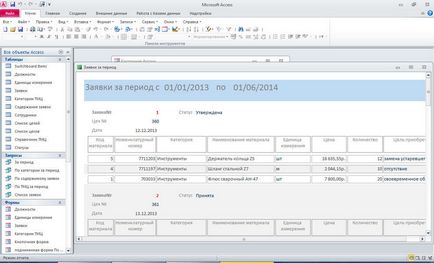
Pentru a începe, ar trebui să fie gata la masa. cu datele pe care le va lucra. Apoi selectați tabelul dorit din „All Access“, din partea stângă, faceți clic pe tab-ul „Create“ și apăsați pe „Raportul“ în aceeași secțiune. Totul este pregătit. Aici este un raport generat de program pe baza informațiilor conținute în tabel.
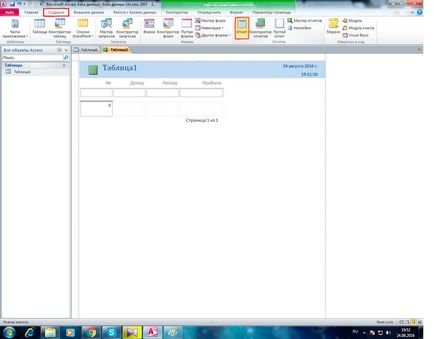
Apoi, puteți merge la tab-ul „Design“, pentru a edita câmpuri, secțiuni, și așa mai departe. Pentru a ieși, faceți clic dreapta Design Mode de pe fila de masă și selectați „Prezentarea raportului“. Nu uitați să salvați înainte de a ieși.
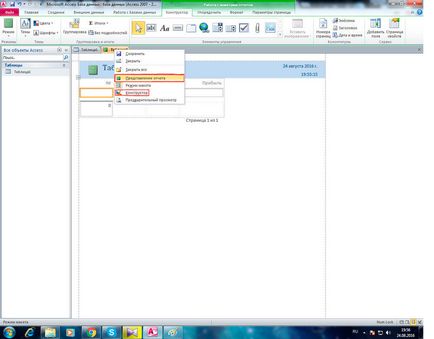
Pentru cazuri mai complexe, utilizați „rapoarte Wizard“, butonul corespunzător este în aceeași filă „Create“, acest instrument vine la îndemână atunci când doriți să opereze cu date din mai multe tabele dintr-o dată.
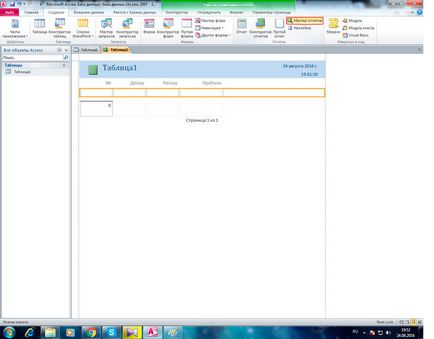
În fereastra rezultată, selectați dintr-o listă a tabelelor și interogările din acest domeniu vor fi luate (acestea trebuie să fie, de asemenea, specificate). Când ați terminat, faceți clic pe butonul „Next“. În fereastra următoare vi se va solicita să selectați tipul adecvat de reprezentare a datelor. Apoi, puteți grupa în câmpul selectată la propria sa discreție. Pur și simplu selectați câmpul dorit și faceți clic pe butonul săgeată. Apoi, deschide fereastra de sortare înregistrări. Nu sortate în mod necesar, astfel încât să puteți sări peste acest pas. În fereastra următoare, selectați „Layout“ (etapa, structura de bloc) și „orientare“ (portret, peisaj). Lăsați elementul „Setați lățimea câmpurilor care urmează să fie plasate pe aceeași pagină.“ După aceea rămân pentru a introduce numele și faceți clic pe „Finish“.
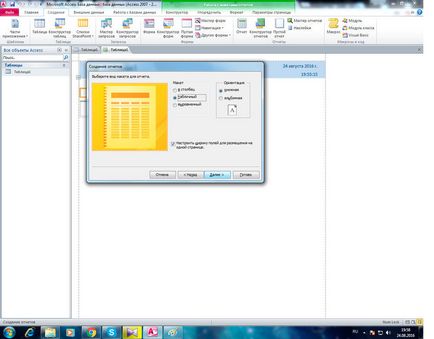
Pentru a fixa un aspect comun și date incorecte fiind afișate. du-te la modul de proiectare. Acolo puteți selecta câmpurile individuale și mutați-le cu săgețile de pe tastatură sau mouse-ul. Eliminați decalaje mari între coloanele, nu puteți merge în „Design“. Este suficient pentru a muta limitele cursorului mouse-ului. În cazul în care o bucată de date pe care sunt afișate sub formă de zăbrele „#“, trebuie doar să crească aceste domenii, iar informațiile sunt afișate corect. În modul de proiectare, puteți schimba culoarea textului substratului, titlurile.
Există posibilitatea de a crea celule specifice. care se va calcula suma, diferența, sau un produs pe baza datelor din tabele sau interogări. Pentru a face acest lucru, evidențiați câmpul corespunzător și faceți clic pe „Rezultate“ de pe bara de instrumente, consultați „Gruparea și rezultatele.“ În meniul care apare, selectați „numărul de intrări“ sau „Număr de valori“, în funcție de ceea ce se confruntă cu problema.
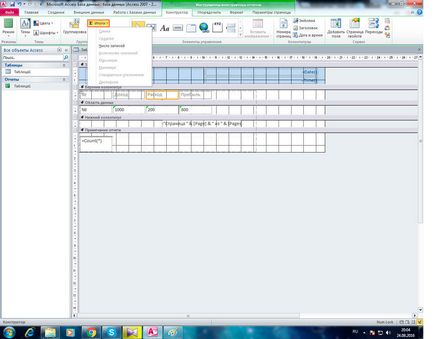
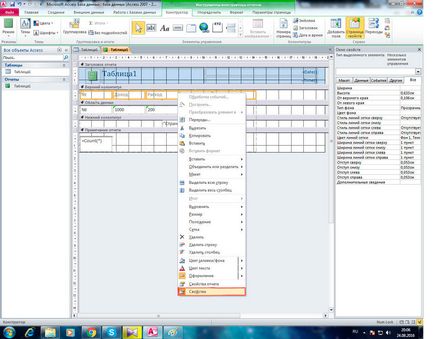
Un alt mod de a crea - „Designer de rapoarte.“ Prin apăsarea acestui buton, zona va fi în fața ta, pe care doriți să adăugați câmpul folosind butonul corespunzător din centura de instrument.